5 najboljših upraviteljev particij, ki jih morate imeti za Linux/Ubuntu

Iščete upravitelje particij za Linux? Uporabite te odprtokodne upravitelje particij za Linux, da med delom zagotovite dovolj prostora.
Linux Mint uporablja programčke za dodajanje funkcionalnosti v opravilno vrstico. Ponujeni privzeti vključujejo uro, upravljalnik glasnosti, upravitelj omrežja in celo začetni meni. obstaja veliko drugih programčkov, ki jih lahko namestite, če želite, in vam nudijo dodatne informacije in funkcionalnost.
Če želite upravljati svoje programe, pritisnite tipko Super, nato vnesite »Appleti« in pritisnite enter.
Namig: tipka »Super« je ime, ki ga številne distribucije Linuxa uporabljajo za sklicevanje na tipko Windows ali tipko »Command« Apple, pri čemer se izogibajo kakršnemu koli tveganju težav z blagovno znamko.
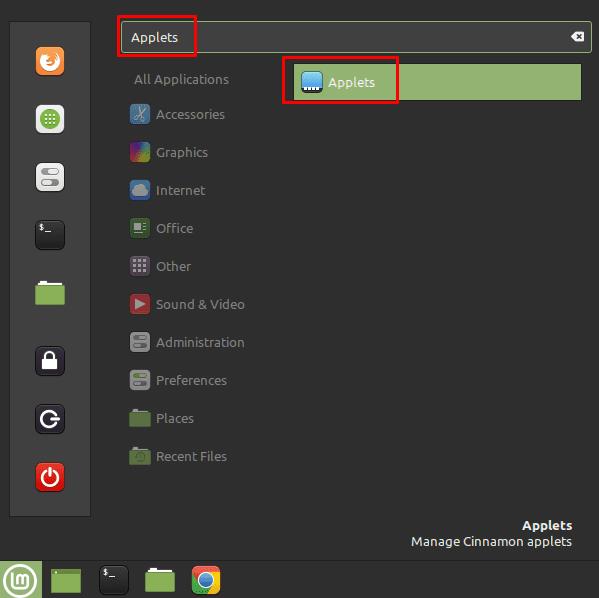
Pritisnite tipko Super, nato vnesite »Aplets« in pritisnite enter.
Na privzetem zavihku »Upravljanje« se lahko pomikate po trenutno nameščenih programčkih. Tisti z ikono kljukice so trenutno omogočeni, ikona ključavnice pomeni, da so privzeti in jih ni mogoče odstraniti, ikone zobnika pa vam omogočajo upravljanje nastavitev za programček, ko je omogočen.
Nasvet: Če želite omogočiti enega od že nameščenih, a trenutno onemogočenih programčkov, lahko preskočite na zadnjo stopnjo.
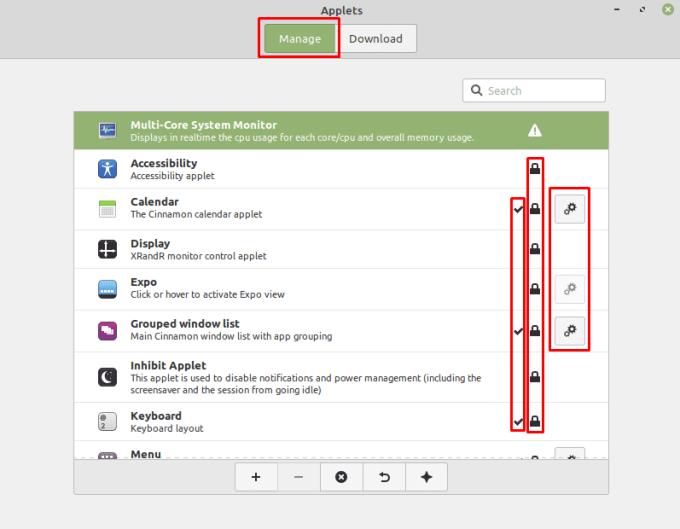
Zavihek »Upravljanje« vam omogoča upravljanje trenutno nameščenih programčkov.
Če želite poiskati nov programček, preklopite na zavihek »Prenos«. Tukaj si lahko ogledate seznam programčkov, ki jih lahko izberete za namestitev. Ko najdete tisto, ki vam je všeč in jo želite uporabiti, kliknite ikono za prenos in nameščen bo. Če želite izvedeti več informacij o programčku, ga lahko izberete na seznamu in nato kliknete ikono žarnice v spodnjem levem kotu.
Nasvet: programčki z ikono kljukice so že nameščeni.
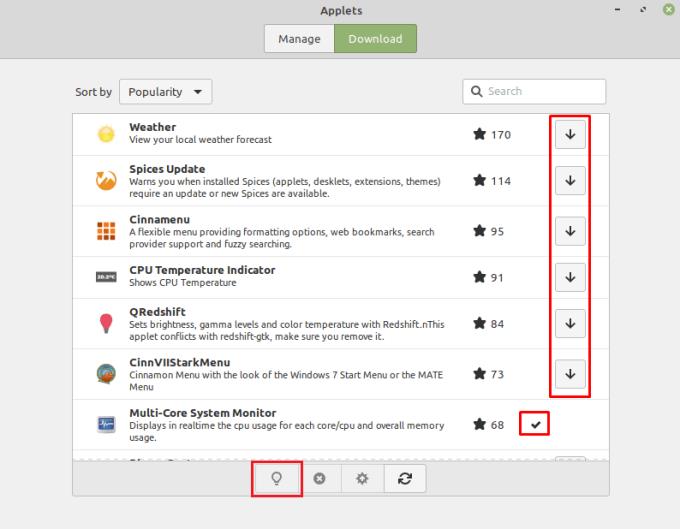
Če želite dodati nov programček, preklopite na zavihek »Prenos« in kliknite gumb za prenos za programček, ki vam je všeč.
Ko dobite programček, ki ste ga prenesli, preklopite nazaj na zavihek »Upravljanje« in kliknite želeni programček. Če želite dodati programček na spodnjo ploščo, kliknite ikono »Dodaj« v spodnjem levem kotu.
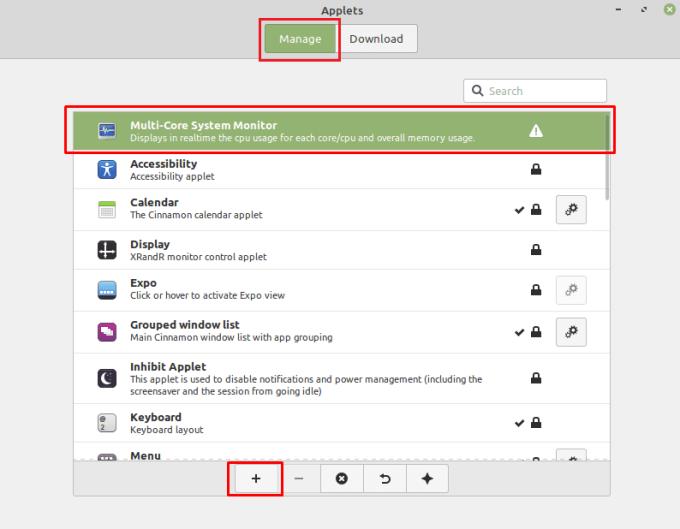
Če želite dodati programček v spodnjo vrstico, ga izberite na seznamu, nato kliknite ikono za dodajanje v spodnjem levem kotu.
Iščete upravitelje particij za Linux? Uporabite te odprtokodne upravitelje particij za Linux, da med delom zagotovite dovolj prostora.
Če ste profesionalni glasbenik ali skladatelj glasbe z računalnikom z operacijskim sistemom Linux, potem obstajajo aplikacije za to. Preberite to, če želite izvedeti več o orodjih za ustvarjanje glasbe v Linuxu, ki vam lahko pomagajo pri sestavljanju, obrezovanju ali urejanju.
Za invalidne uporabnike je lahko upravljanje računalnika s tradicionalnimi zunanjimi napravami, kot sta miška in tipkovnica, res težko. Za pomoč pri podpori
Eden od mnogih načinov, kako lahko komunicirate z računalnikom, je zvok. Zvočni namigi vam lahko pomagajo ozavestiti, da nekaj potrebuje vašo pozornost oz
Linux Mint uporablja programčke za dodajanje funkcionalnosti v opravilno vrstico. Ponujeni privzeti vključujejo uro, upravljalnik glasnosti, upravitelj omrežja in celo začetek
Pri vsakem računalniku je močno geslo pomembno za njegovo zaščito. Čeprav se lahko strinjate, da je geslo vašega računa znano
Dostop do omrežij Wi-Fi je običajno omejen na enega od treh načinov. Najpogostejša metoda je uporaba gesla, lahko pa imate tudi omrežja, kjer
Za povezavo naprav z računalnikom lahko uporabite tradicionalne kable, kot so USB in 3,5 mm vtičnice, vendar lahko ti povzročijo zmešnjavo kablov in omejijo oddaljenost
Čeprav je ločena uporaba vaših spletnih računov standardna metoda in omogoča dostop do spletnega mesta ali storitev v celoti, včasih obstajajo
Ste kdaj pomislili, zakaj se distribucije Linuxa tako pogosto nadgrajujejo? Morda je to eden od razlogov, zakaj tudi kot brezplačna programska oprema Linux ni tako priljubljen kot Windows ali macOS. Povedali vam bomo, zakaj se nadgradnje Linuxa, kot so posodobitve jedra Linuxa, dogajajo tako pogosto in ali jih morate uporabiti ali ne. Beri naprej!








